利用Pandas读取某列某行数据之loc和iloc用法总结
目录
- 1.loc方法
- 2.iloc方法
- 补充:利用loc、iloc提取所有数据
- 总结
实际操作中我们经常需要寻找数据的某行或者某列,这里介绍我在使用Pandas时用到的两种方法:iloc和loc。
loc:通过行、列的名称或标签来索引
iloc:通过行、列的索引位置来寻找数据
首先,我们先创建一个Dataframe,生成数据,用于下面的演示
import pandas as pd
import numpy as np
# 生成DataFrame
data = pd.DataFrame(np.arange(30).reshape((6,5)),
columns=['A','B','C','D','E'])
# 写入本地
data.to_excel("D:\\实验数据\\data.xls", sheet_name="data")
print(data)
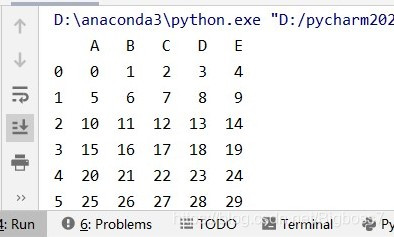
1.loc方法
loc方法是通过行、列的名称或者标签来寻找我们需要的值。
(1)读取第二行的值
# 索引第二行的值,行标签是“1” data1 = data.loc[1]
结果:
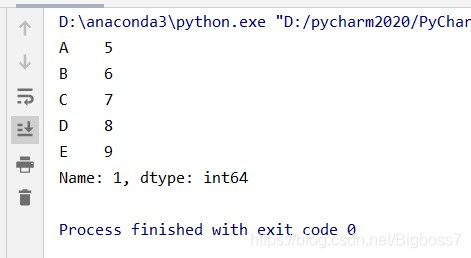
备注: #下面两种语法效果相同 data.loc[1] == data.loc[1,:]
(2)读取第二列的值
# 读取第二列全部值 data2 = data.loc[ : ,"B"]
结果:
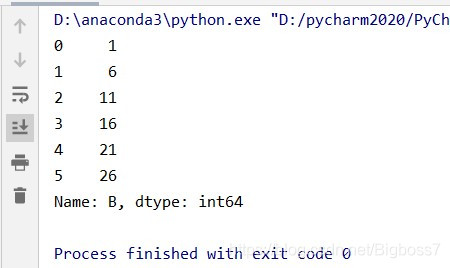
(3)同时读取某行某列
# 读取第1行,第B列对应的值 data3 = data.loc[ 1, "B"]
结果:

(4)读取DataFrame的某个区域
# 读取第1行到第3行,第B列到第D列这个区域内的值 data4 = data.loc[ 1:3, "B":"D"]
结果:
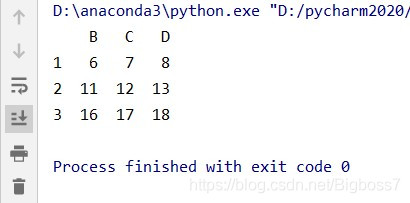
(5)根据条件读取
# 读取第B列中大于6的值 data5 = data.loc[ data.B > 6] #等价于 data5 = data[data.B > 6]
结果:
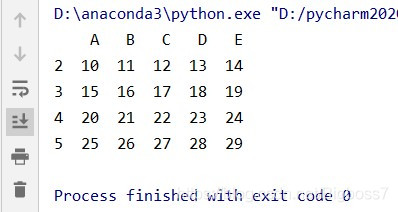
(6)也可以进行切片操作
# 进行切片操作,选择B,C,D,E四列区域内,B列大于6的值 data1 = data.loc[ data.B >6, ["B","C","D","E"]]
结果:
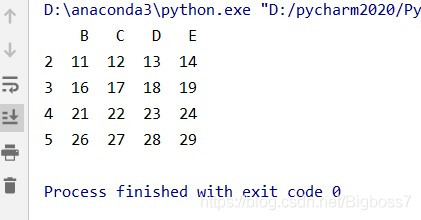
2.iloc方法
iloc方法是通过索引行、列的索引位置[index, columns]来寻找值
(1)读取第二行的值
# 读取第二行的值,与loc方法一样 data1 = data.iloc[1] # data1 = data.iloc[1, :],效果与上面相同
结果:
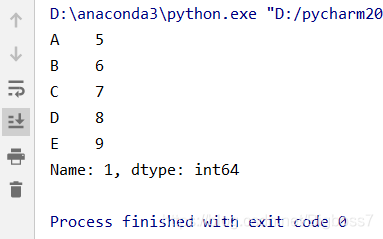
(2)读取第二列的值
# 读取第二列的值 data1 = data.iloc[:, 1]
结果:
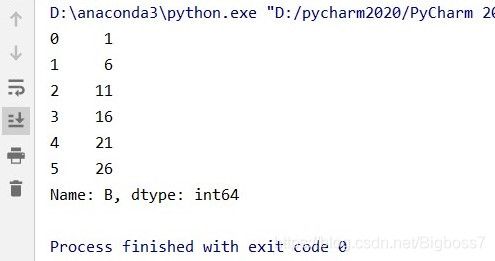
(3)同时读取某行某列
# 读取第二行,第二列的值 data1 = data.iloc[1, 1]
结果:
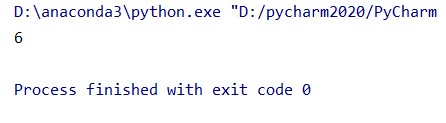
(4)进行切片操作
# 按index和columns进行切片操作 # 读取第2、3行,第3、4列 data1 = data.iloc[1:3, 2:4]
结果:
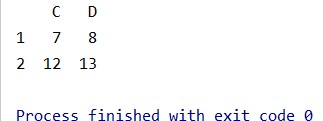
注意:
这里的区间是左闭右开,data.iloc[1:3, 2:4]中的第4行、第5列取不到
补充:利用loc、iloc提取所有数据
In[8]:data.loc[:,:] #取A,B,C,D列的所有行
Out[8]:
A B C D
a 0 1 2 3
b 4 5 6 7
c 8 9 10 11
d 12 13 14 15
In[9]:data.iloc[:,:] #取第0,1,2,3列的所有行
Out[9]:
A B C D
a 0 1 2 3
b 4 5 6 7
c 8 9 10 11
d 12 13 14 15
利用loc函数,根据某个数据来提取数据所在的行
In[10]: data.loc[data['A']==0] #提取data数据(筛选条件: A列中数字为0所在的行数据) Out[10]: A B C D a 0 1 2 3
总结
到此这篇关于利用Pandas读取某列某行数据之loc和iloc用法的文章就介绍到这了,更多相关Pandas读取列行数据之loc和iloc内容请搜索我们以前的文章或继续浏览下面的相关文章希望大家以后多多支持我们!
赞 (0)

![详解pandas中利用DataFrame对象的.loc[]、.iloc[]方法抽取数据](/assets/blank.gif)